嗨,极客们,我已经检查了我们的课程,今天我们在八章课程里的第七部分。这就是说下周二我们还有一次课程,但也是最后一次“命令行星期二”课程。所以,今天,我们讨论一些关于权限的问题!

众所周知,一台机器可能会有多名用户共同使用。为了保证用户之间互不干扰,就需要分配不同的权限。我们已经讨论了文件权限的问题,你可以轻轻点此回顾一下:
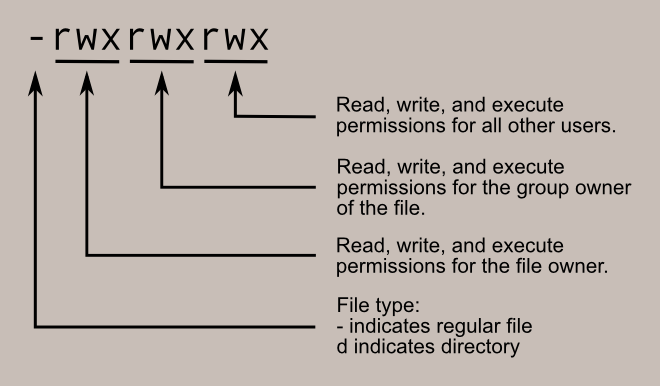
chmod
chmod命令被用来修改目录或者文件的权限。为了修改权限,首先你得输入chmod命令,之后你得输入规范的权限修改,然后你就可以把目录或者文件的权限修改成你想要的。这可以采用多种方式完成,但是肖茨先生喜欢八进制表示法。
把权限想象成一系列的位,每一个不为空的权限槽就是1,空的权限槽就是0。举个例子:
rwx = 111
rw- = 110
等等
看一下二进制表示法:
rwx = 111 --> in binary = 7
rw- = 110 --> in binary = 6
r-x = 101 --> in binary = 5
r-- = 100 --> in binary = 4
现在,如果你想把一个文件的权限改为:文件所有者和文件所有组拥有读,写,执行权限,但是其他用户没有该文件任何权限,我们可以这样做:
chmod 770 example_file
su 和 sudo
有些时候普通用户需要成为超级用户,这样才能完成一些任务(通常是一些安装软件任务)。为了暂时的获取超级用户权限,我们可以使用su程序,输入:
su
输入你的超级用户密码,你就成为超级用户了。但是,警告:别忘记用一会之后(不需要的话)就退出超级用户模式。
在openSUSE和Ubuntu也其它的一些可选工具,它叫做sudo,sudo只是在某些方面和su不同,它是分配给制定用户的特殊命令,不像su,你可以用你自己用户的密码执行sudo,而不需要超级用户密码,举个例子:
sudo zypper in goodiegoodie
修改文件和组所有权
想要改变文件的所有者,你可以在超级用户模式下运行chown,举个例子,如果我想把文件的所有权从‘nenad’改为‘suse’,我可以这样做:
su
[输入密码]
chown suse example_file
同样地,我也可以改变组的所有权,使用稍有不同的chgrp命令,很简单:
chgrp suse_group example_file
下一次
正如我所阐述的,下一次我们就会结束这个系列。在此之后,相信你会做出自己的选择,和我一起徜徉在终端的黑暗之中,只有一个绿色的闪烁光标作为灯塔。在那之前,极客们,记住
….享受更多的乐趣!
via: https://news.opensuse.org/2014/08/05/command-line-tuesdays-part-seven/
作者:Nenad Latinović 译者:su-kaiyao 校对:wxy


发表回复